Tuto SideQuest : Sideload ou comment ajouter des jeux ou applications non officiels sur l’Oculus Quest 2 ou 1 facilement, rapidement et parfois gratuits.
Tuto SideQuest comment ajouter des jeux non officiels à l’Oculus Quest
Prix Quest 2 : 349 € | Accessoires Quest 2 | Toutes les sorties Quest 2021
Actuellement vous avez la possibilité de vous divertir avec votre casque de réalité virtuelle préféré en utilisant les jeux disponibles officiellement sur l’Oculus Store. Vous accédez ainsi aux jeux du Quest pour des parties sans fil ou à ceux du Rift avec une connexion Link ou PC Shadow ou avec Virtual Desktop.
Mais vous avez aussi la possibilité de télécharger des jeux depuis d’autres sources non validées par Facebook, comme SideQuest.
Avertissement : SideQuest n’a pas vocation à servir de plateforme de piratage, vous ne devriez donc pas télécharger d’applications gratuites qui sont normalement payantes sur l’Oculus Store. Si cela arrivé, vous vous exposez à des sanctions juridiques, mais aussi vous risquez d’endommager votre casque sans pouvoir faire jouer la garantie.
Note 1 : SideQuest embarque maintenant tous les jeux et applications de l’App Lab, un store « caché » intégré directement dans l’Oculus Store.
Note 2 : Il est de plus en plus probable que SideQuest soit racheté par Microsoft, surprenant alors que des accords sont déjà encours avec Facebook.
Sommaire
- 1 Les plateformes pour jouer avec l’Oculus Quest non officiel
- 2 SideQuest c’est pour le Sideloading ou Sideload ?
- 3 SideQuest offre plus de contenu avec des gratuits pour l’Oculus Quest et Rift
- 4 Matériel nécessaire pour installer SideQuest
- 5 Comment installer SideQuest sur votre PC
- 6 Comment connecter votre Oculus Quest et SideQuest
- 7 Comment installer des applications via SideQuest
- 8 Toutes les fonctionnalités de SideQuest
- 9 Désinstaller un jeu
- 10 Comment utiliser SideQuest avec l’Oculus Quest 2 ?
- 11 Installer des programmes externes (APK)
- 12 Connecter votre Oculus Quest en Wifi
- 13 Gérer les applications installées sur votre Oculus Quest
- 14 Ajouter ou supprimer des fichiers avec SideQuest : films, musiques, vidéos…
- 15 Streamer le contenu de votre casque sur l’écran de votre PC
- 16 Device settings and tools
- 17 Les fonctions à ne pas utiliser si vous ne connaissez pas
- 18 Meilleurs jeux SideQuest pour Oculus Quest
- 19 Comment accéder aux jeux SideQuest sur le Quest
- 20 Comment augmenter la résolution d’image du Quest ?
Les plateformes pour jouer avec l’Oculus Quest non officiel
- Steam et Steam VR sont les plateformes de jeux pour tous les casques de réalité virtuelle, mais aussi les jeux PC. Bon nombre de jeux pour l’Oculus Quest y sont présents.
- SideQuest propose aussi des contenus spécifiques pour l’Oculus Quest avec son application gratuite pour PC ou Mac ou directement en ligne son site.
- SideQuest pour Mac (dmg 0.7.6).
- SideQuest pour PC
- Pour les productions plus confidentielles, on trouve aussi du contenu sur la plateforme Itch.io.
- Enfin, certains développeurs vont simplement proposer leur fichier. APK directement en téléchargement sur leur site de présentation.
Note : La mise à jour Oculus V25 (2 février 2021) ajoute l’App Lab qui permet de télécharger certaines applications en démo ou bêta directement dans votre Oculus Quest, sans avoir besoin de passer par SideQuest.
SideQuest c’est pour le Sideloading ou Sideload ?
Le Sideloading est une méthode permettant d’installer des jeux non validés ou non par Facebook sur votre Quest.
Il s’agit de jeux natifs de Quest (alias Android) qui s’installent et vous accompagnent — mais ils ne sont pas disponibles sur le magasin Oculus Quest. Il s’agit généralement de jeux en cours de développement sur lesquels les studios de création travaillent encore ou de titres qui ont été soumis et rejetés la boutique officielle de Facebook.
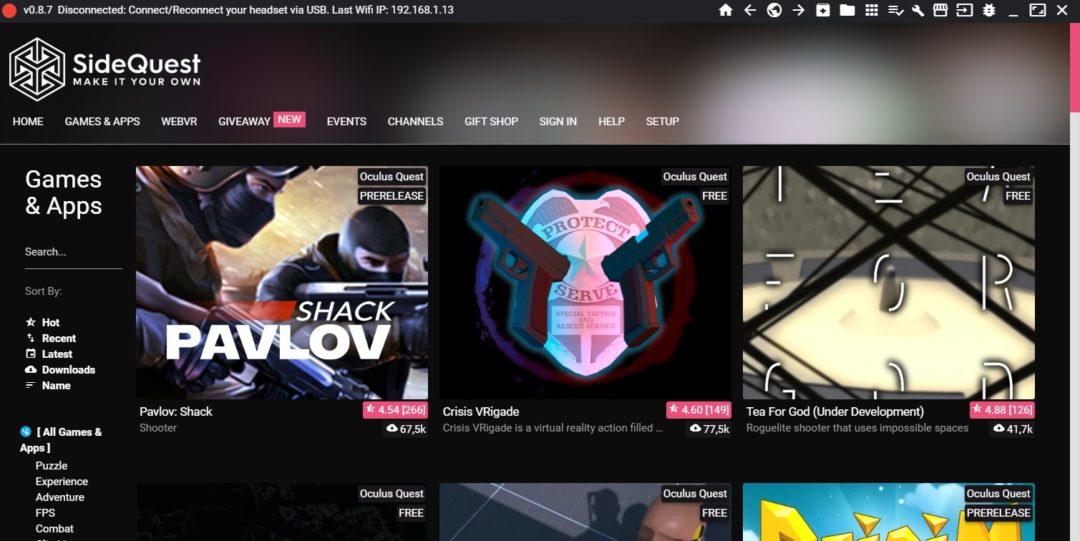
SideQuest offre plus de contenu avec des gratuits pour l’Oculus Quest et Rift
SideQuest est une application gratuite. Ces jeux et applications sont pour la plupart gratuits, certains moins chers que sur l’Oculus Store ou au même prix et d’autres avec leur propre tarif.
Matériel nécessaire pour installer SideQuest
Vous avez besoin de transférer les programmes disponibles sur SideQuest dans votre Oculus Quest. Pour cela, il vous faut uniquement pour le transfert une machine source. Le jeu sera lancé directement dans le casque sans utiliser les ressources de votre appareil.
- d’un PC physique sous Windows ou Linux,
- Ou un MacBook sous macOS.
- ou encore un PC virtuel Shadow sous Windows (voir l’article dédié)
Néanmoins si vous voulez utiliser les jeux SideQuest de la bibliothèque de l’Oculus Rift avec votre Quest vous aurez besoin :
- d’un PC gamer compatible Oculus Link (voir les conditions)
- ou d’un PC virtuel Shadow (voir l’article dédié)
Ensuite, il convient d’installer sur votre machine, le programme SideQuest correspondant.
Comment installer SideQuest sur votre PC
Vous devrez télécharger SideQuest sur GitHub et l’installer. C’est un fichier exécutable, donc si vous les avez déjà utilisés, il devrait fonctionner comme n’importe quel autre. Vous pouvez le télécharger sous Windows, Mac et Linux, mais voici une description détaillée du processus sous Windows.
- Allez à la page de téléchargement du site SideQuest
- Téléchargez la version appropriée pour votre ordinateur (Windows, Linux ou MacOs).
- Lancez le fichier téléchargé.
- Vous obtiendrez une fenêtre contextuelle de Windows qui dit : « Windows a protégé votre PC. » Sélectionnez plus d’informations.
- Cliquez sur Exécuter quand même.
- Cliquez sur Extraire.
- Ouvrez le dossier dans lequel vous l’avez extrait.
- Trouvez le dossier SideQuest-win32-x64.
- Double-cliquez sur l’icône pour le lancer.
Comment connecter votre Oculus Quest et SideQuest
Avant tout, si ce n’est pas encore fait, il faut passer le Quest en mode développeur, c’est sans risque, rapide et simple.
Pour configurer SideQuest et installer les applications, vous devez connecter votre Oculus Quest et votre PC.
- Connectez votre Oculus Quest à votre PC à l’aide d’un câble USB-C.
- Sélectionnez Connecter un périphérique dans SideQuest
- Mettez votre casque, et sélectionnez Autoriser le débogage USB.
- Veillez à cocher toujours autoriser à partir de cet ordinateur.
- Installez l’App Launcher en sélectionnant Install App Launcher on SideQuest sur votre PC.
Le lanceur d’application crée un dossier « Sources inconnues » dans la bibliothèque de votre Oculus Quest afin que vous puissiez facilement trouver les applications et les jeux que vous avez mis en sideloading. Vous pouvez maintenant installer des APK sur votre Oculus Quest.
Comment installer des applications via SideQuest
Maintenant que la mise en place est terminée, vous pouvez charger des applications en parallèle. Si vous avez tout fait correctement, vous n’aurez pas à répéter les étapes ci-dessus.
SideQuest dispose déjà de plusieurs applications et jeux disponibles directement dans sa bibliothèque. Pour installer l’une d’entre elles, suivez les étapes suivantes :
- Lancez le programme Oculus et SideQuest, connectez votre casque Oculus Quest.
- Depuis l’app SideQuest, parcourez ou recherchez une application en passant par le menu « Games & Apps »
- Cliquez sur le jeu que vous voulez télécharger pour afficher sa présentation complète.
- Une fois sur la page du jeu, cliquez sur l’onglet rose à droite « Install Latest ».
- Téléchargement de l’application
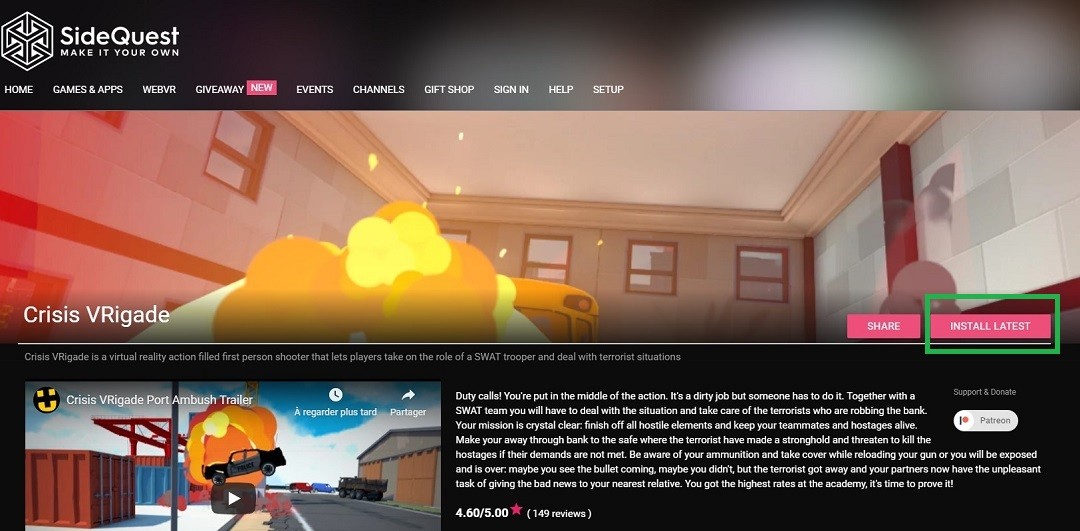
Toutes les fonctionnalités de SideQuest
Désinstaller un jeu
Vous pouvez également désinstaller une application en utilisant le même processus, mais sélectionnez « Désinstaller » au lieu de « Installer ».
Comment utiliser SideQuest avec l’Oculus Quest 2 ?
SideQuest est une plateforme qui permet de télécharger des jeux et applications dans votre casque VR qui ne proviennent ni de l’Oculus Store ni de Steam. Ainsi, vous accédez à une bibliothèque de jeux de nombreux sont gratuits, ou d’autres en phase de test.
Articles complémentaires
- Les meilleurs jeux gratuits Oculus Quest 2
- Les accessoires pour Oculus Quest 1
- Les meilleurs accessoires à l’Oculus Quest 2
Utilisation de SideQuest avec un PC et Oculus Quest 2
Astuce : si vous connaissez déjà SideQuest, pour fonctionner avec l’Oculus Quest 2, ouvrez l’application Oculus sur votre smartphone, sélectionne votre Quest 2, puis choisissez autre paramètre et Mode développeur. Celui-ci est désactivé par défaut après la première configuration du Quest 2. Il faut réactiver le mode développeur. Lancez SideQuest, et dans le casque autorisé son accès… c’est prêt !
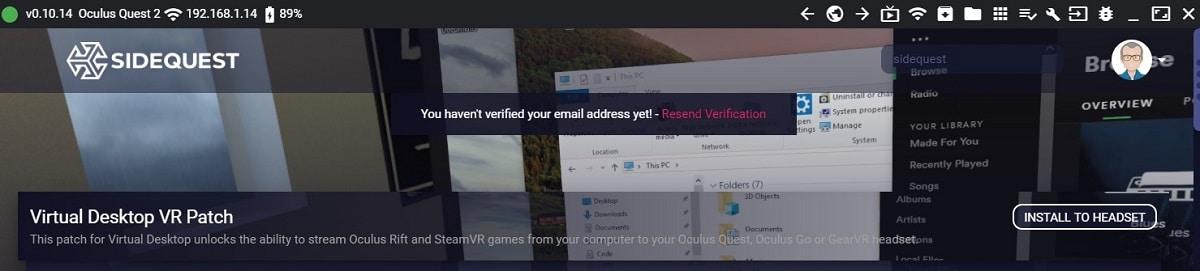
- Pour l’utiliser, developer.oculus.com sur votre PC (version actuelle au moment de l’article est la 0.10.14).
- Passer votre compte Oculus en mode développeur. Pour permettre l’installation d’applications et de jeux sur votre casque, vous devez activer le mode développeur. Pour ce faire, vous devez être un « développeur » enregistré sur le site web d’Oculus. Ce processus est gratuit, je vous conseille fortement de vous connecter avec votre compte Facebook. Rendez-vous sur le site dashboard.oculus.com sur votre PC. Enfin, créez une « organisation ». On vous demandera d’accepter le contrat de développement.
- Puis, installer les pilotes spécifiques pour Windows dans votre casque. Pour cela, allez sur developer.oculus.com depuis votre PC et téléchargez le fichier Zip (après avoir coché la petite case donnant votre accord). Pour installer les pilotes dans le Quest 2, décompressez le dossier zip, cliquez avec le bouton droit de la souris sur le fichier android_winusb.inf et cliquez sur « Installer ».
- Lancez le programme Oculus et SideQuest sur votre PC puis connectez votre Quest 2 avec un câble Link ou compatible.
- Créez ou connectez-vous à votre compte SideQuest (en haut à droite)
- Enfin, en haut à gauche SideQuest doit vous indiquer que vous êtes connecté, le petit rond devient vert.
Note 1 : Il est possible d’accéder à la version bêta du compte développeur, mais il vous sera demandé de vérifier votre compte, avec une méthode quelque peu cavalière. En effet, on vous demande d’ajouter une carte bancaire. Restez donc pour l’instant sur la version actuelle.
Note 2 : lors du lancement de SideQuest, vérifiez toujours que le bandeau en bas de l’écran indique que vous utilisez bien la dernière version.

Vous pouvez maintenant rechercher et installer des jeux en « sideload » sur votre Oculus Quest 2.
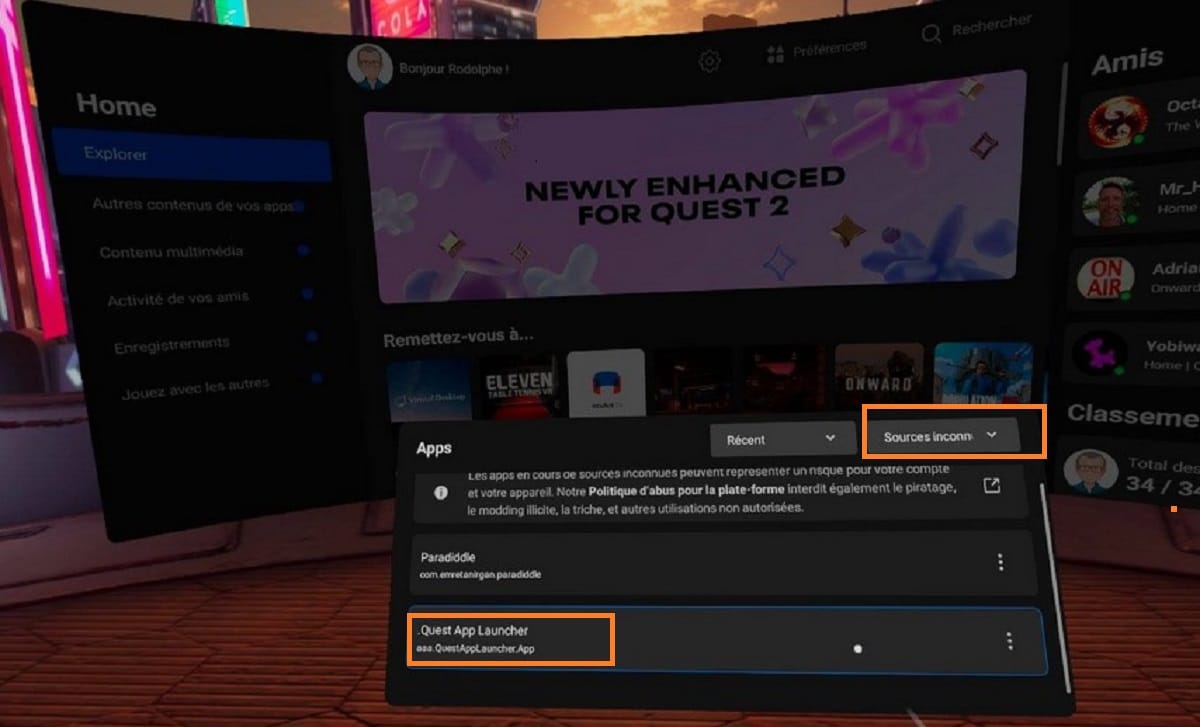
Utilisation de SideQuest avec un Mac ou sous Linus et Oculus Quest 2
- Téléchargez la dernière version de SideQuest pour Mac OS ou Linux (version actuelle au moment de l’article est la 0.10.14)
- Vous n’avez pas besoin de faire une mise à jour des drivers ADB dans le casque.
- La suite est similaire à la version PC.
Installer des programmes externes (APK)
Vous pouvez également installer des APK que vous téléchargez de n’importe où ailleurs.
- Sélectionnez l’icône fichier avec la flèche vers le bas dans le menu en haut à droite SideQuest.
- Une fenêtre s’ouvre automatiquement pour sélectionner le fichier APK à installer
- Le fichier se charge et devient accessible dans votre Quest dans « sources inconnues »

Connecter votre Oculus Quest en Wifi
Pour activer la connexion Wifi, vous devez commencer par brancher votre casque à votre PC et lancer SideQuest. Une fois connecté en filaire, dans le menu haut vous verrez le logo Wifi apparaître « enable wireless mode ». Cliquez dessus et validez en appuyant sur « Connect ».
Si cela fonctionne correctement, vous verrez en haut à gauche apparaître le symbole Wifi avec l’adresse IP de votre Quest.
Vous pouvez maintenant débrancher votre Quest et continuer d’utiliser SideQuest sans fil.
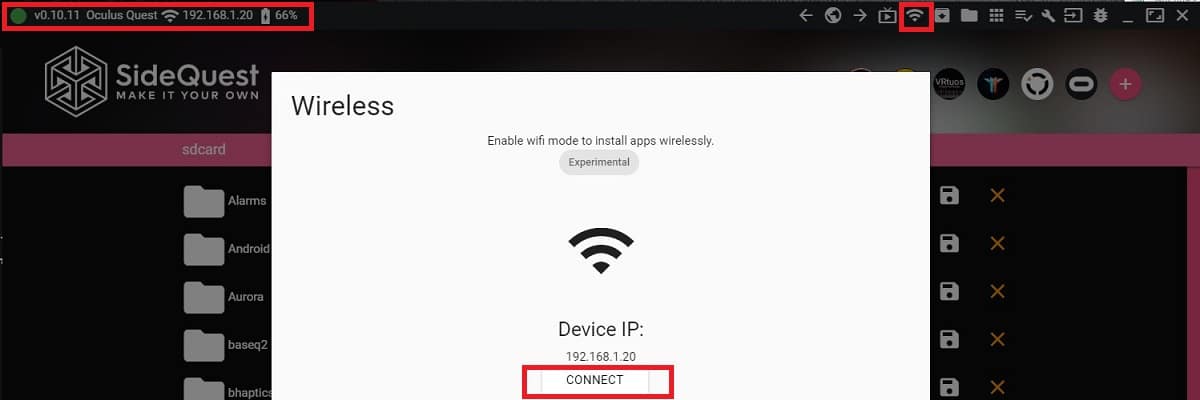
Gérer les applications installées sur votre Oculus Quest
Cet onglet « Currently installed apps » permet d’afficher tous les jeux et applications installés dans votre Quest. Cliquez sir l’onglet pour voir la liste. A droite de chaque programme la roue crantée vous donne accès aux paramètres. Là vous pouvez :
- lancer l’application
- forcer sa fermeture
- vider les données (les sauvegarder ou les restaurer)
- désinstaller l’app
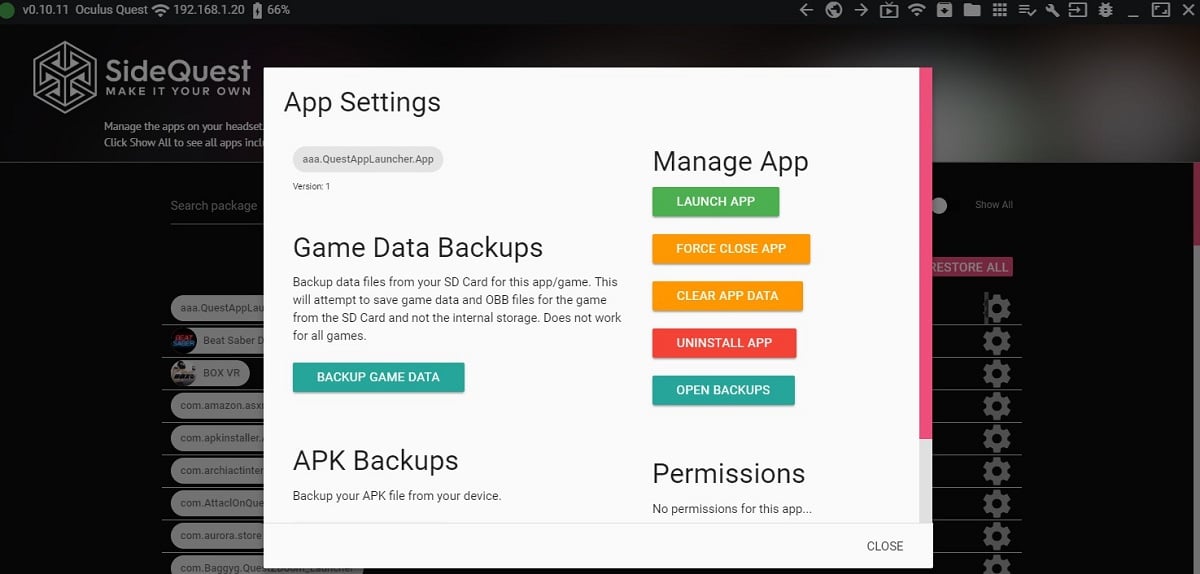
Ajouter ou supprimer des fichiers avec SideQuest : films, musiques, vidéos…
Avec l’onglet en forme de dossier « Manage file on the headset », vous pouvez consulter et modifier tous les fichiers présents dans votre casque VR.
Ici l’intérêt est d’avoir en plus un accès rapide aux répertoires de certains jeux pour ajouter des musiques dans Beat Saber, SyntRiders, Audica, OhShape… Pour cela, utilisez le menu en dessous du menu principal en haut à droite.
Vous pouvez également accéder aux répertoires Films, Photos, Podcasts, sonnerie. Vous retrouvez vos films facilement en utilisant une application comme Skybox VR Player (pour moi le meilleur lecteur)
Pour ajouter un fichier dans le répertoire de votre choix faites simplement un glisser/déposer.
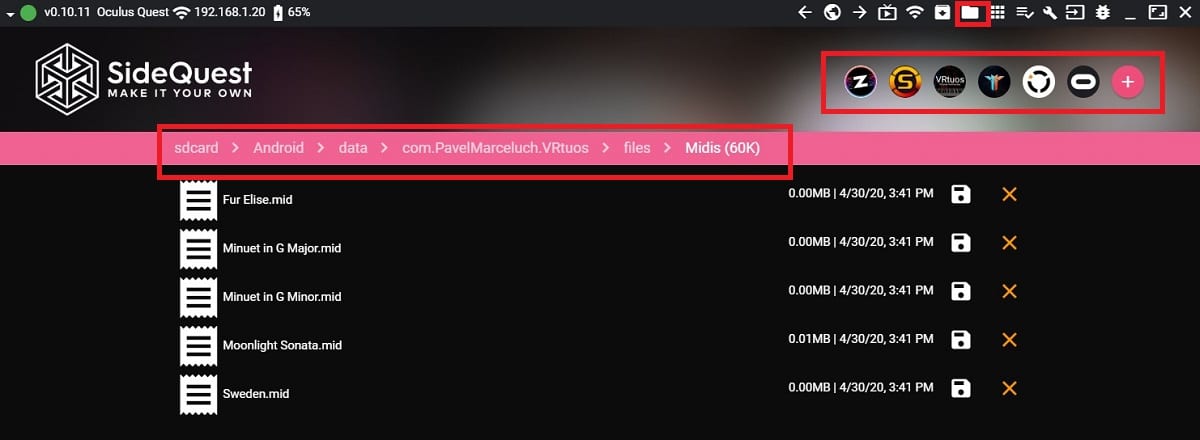
Streamer le contenu de votre casque sur l’écran de votre PC
Pour cela, il faut simplement cliquer sur le petit onglet qui ressemble au logo « YouTube » marqué « Stream from your headset to your PC with ScrCpy ». Non je rigole cela serait trop simple, avant de le faire vous devez télécharger un fichier sur votre PC et le lancer. Puis ouvrir SideQuest et enfin appuyer sur le bouton magique. Normalement vous avez deviné avec le nom de la fonction il vous faut le logiciel ScrCpy disponible gratuitement sur SourceForge ou sur Github.
Une fois lancé, vous aurez une superbe recopie d’image de votre Quest sur votre écran d’ordinateur, bien mieux que la mise en miroir native. Vous pouvez même utiliser cette source vidéo « fenêtre » dans OBS. Je reviendrais dans un prochain tuto en détail sur la manière de filmer ce qui se passe dans votre casque.
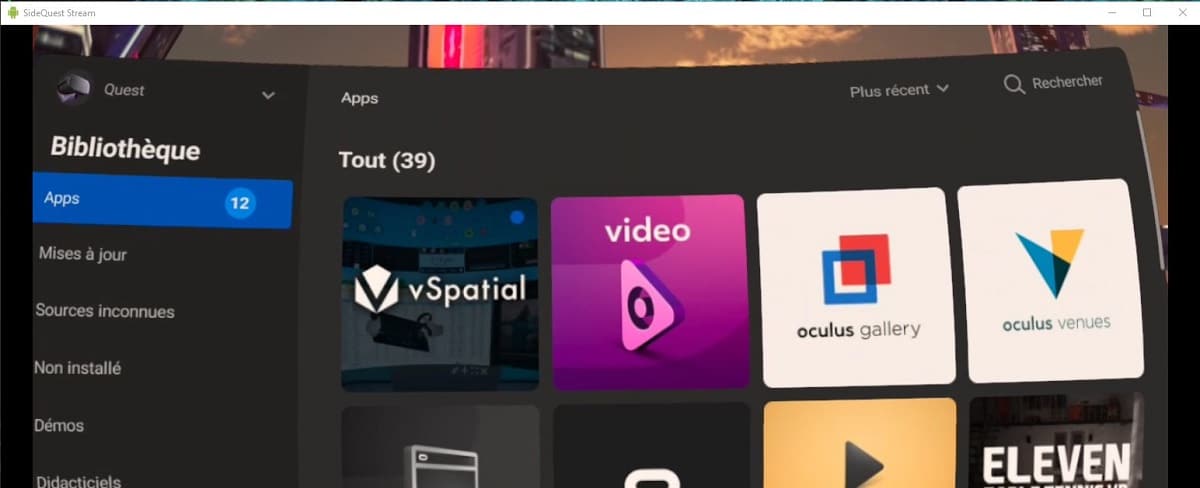
Device settings and tools
- Sidequest Folders : Permet de définir le répertoire de Sidequest.
- Pavlov Settings : Permet de gérer les permission de Pavlov et de changer son pseudo.
- Chromatic Aberration : Pour corriger ou non l’Aberration chromatique.
- Guardian : Permet d’activer ou de désactiver la zone de jeu de vote Oculus.
- Full Rate capture : De base l’OculusQuest capture les images à une trentaine d’images par seconde, cette option permet de le faire entre 60 et 72 images par seconde. Sur le Quest 2 vous pouvez passer en 90 Hz.
- Paste Text to your device : Permet de copier coller un texte de votre PC vers l’Oculus Quest.
- Set FFR : Permet de choisir plusieurs réglage concernant le rendu fovéal. C’est le flou que vous voyez sur le bord des lentilles.
- Set Video Capture Size : Permet de changer la résolution de la capture vidéo.
- Set CPU and GPU Level : Augmente la fréquence du SOC ( fais chauffer le casque et augmente la consommation.
- Default Texture Size : Permet d’améliorer la qualité de l’image de l’Oculus quest au détriment de la fluidité.
Les fonctions à ne pas utiliser si vous ne connaissez pas
- Run Adb commands qui permet de lancer des commande ADB (je vous donnerez des exemples de le tuto sur les vidéos du Quest).
- Open debugger sert à afficher des options d’analyse pour les développeur.
Meilleurs jeux SideQuest pour Oculus Quest
Vous aurez accès à des jeux gratuits ou non incroyables qui rivalisent facilement avec ceux que vous trouverez dans le magasin :
- Survivorman The Descent Prologue
- Crisis VRigade (1)
- Quake2Quest
- Pavlov Shack
- Hand Tracking Demos
- Half-Life VR (Lambda1VR)
- Tea For God
- To The Top
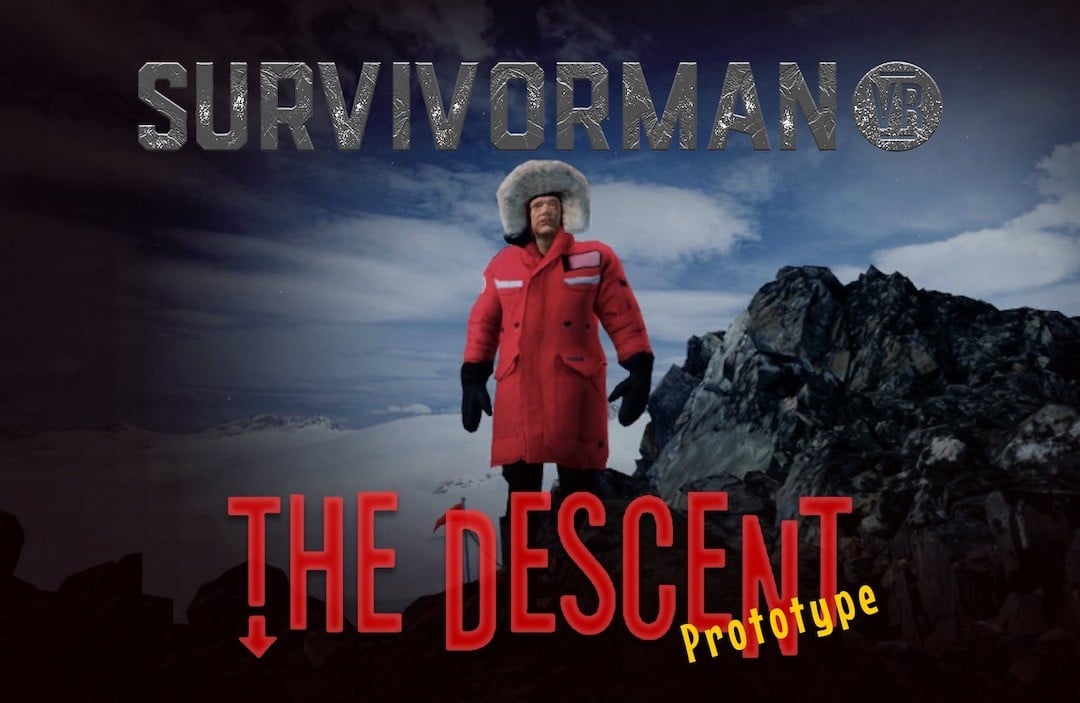
Comment accéder aux jeux SideQuest sur le Quest
Une fois installés, vos programmes “ sideloadés ”, ils sont directement accessibles depuis votre casque
- Home > Bibliothèque (les 9 carrés) > sélectionnez Sources inconnues dans la liste à droite.
Astuce : je vous conseille d’installer en premier l’application « Quest App launcher » qui vous permettra d’accéder à tous vos jeux sideloadés depuis une jolie interface.
Comment augmenter la résolution d’image du Quest ?
Une opération très simple, si vous utilisez déjà SideQuest, depuis l’accueil, cliquez en haut à droite sur le logo avec la clé à molette pour accéder au menu “ Device settings & tools ”. Dans les différents éléments, casque branché à votre PC, sélectionnez pour les jeux le CPU et GPU au niveau 4, ainsi que Texture Size à 2048 px.
Sinon, je vous détaille tout dans ce tutoriel.
En résumé : Si vous cherchez plus de contenu que vous pouvez prendre avec vous (et beaucoup de contenu gratuit), prenez le temps de configurer SideQuest. Cela ne nécessite qu’un PC pour installer les applications natives de Quest et une fois installé ? Aucun PC n’est nécessaire pour jouer.





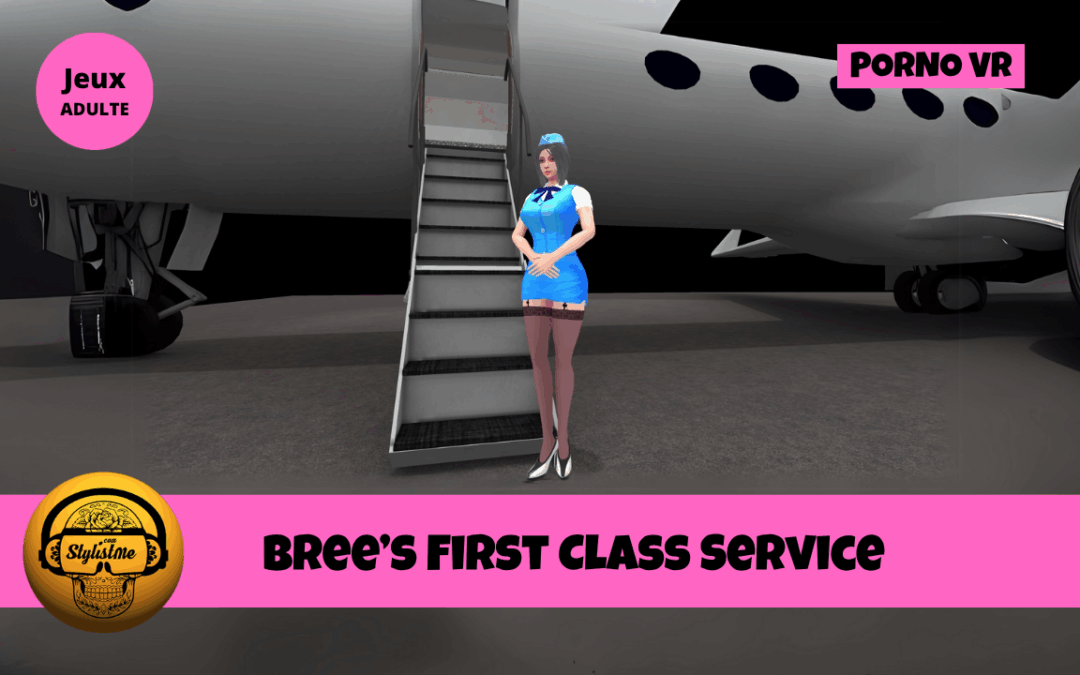







0 commentaires